在很多办公的电脑的win7系统环境下,电脑音箱没有声音,电脑插上耳机也还是没有声音,这是哪里出故障了吗?Win7电脑没有声音怎么办?大家不用着急,下面小编就为大家介绍win7没声音解决方法,希望能帮到大家!
很多时候,电脑会各种原因的没有声音。不同的情况有不同的解决方法。
硬件主要是 连接到主板的耳机接口是否损坏,耳机是否损坏,音响是否损坏,甚至主板音频芯片是否损坏,当然这个原因很小,最主要的还是 软件原因。
一 电脑开机有声音,之后没有声音。
现象为 音频图标正常,打开视频的时候也跳动就是听不到声音】:检查你的电脑的安全软件,如 腾讯管家等。可以先把他禁用,设置为不自动开机启动,然后重启电脑试试。
首先你需要查看右下角音频图标是什么样子的。
一般具有2个状态。
一个是 小叉号状态,一个是 红色禁止状态。如图
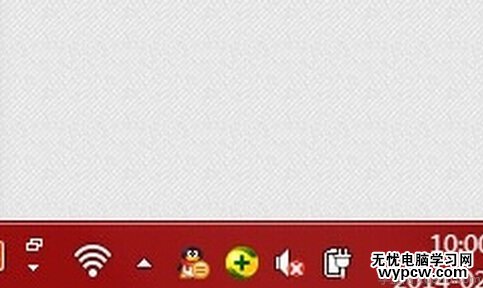
小叉号状态说明几个问题。
1 音频驱动没有安装。
2 音频服务被停止/禁止了。
3 在声音选项中扬声器被禁止了。
第三种出现,可能前面2中都已经解决了。
第一种:音频驱动没有安装,如果有安装盘的话,可以点击相应的声音驱动进行安装,重启电脑即可。
如果没有安装盘,可以下载驱动精灵,然后 安装缺少的驱动。如图。
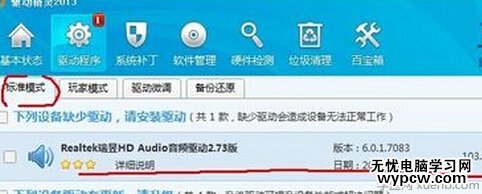
需要左下角 window图标。点击---->输入 service.msc
找到 右边的 window audio服务。如图。
右击------>属性------->设置自动启动(否则下一次开机还需要设置)--->然后点击启动
之后稍等片刻。
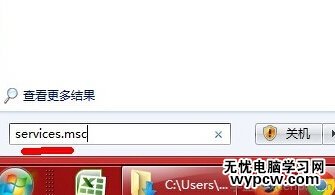
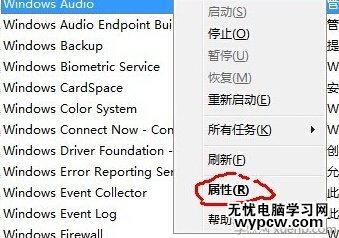
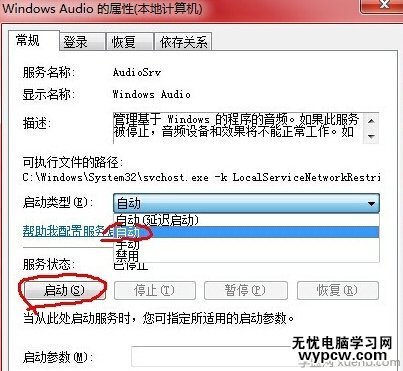
需要 右击有效较音频图标---->点击声音---->播放---->扬声器---->右击启用。如图:
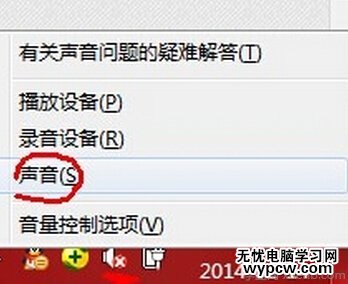
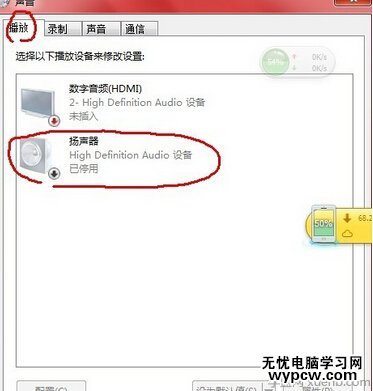
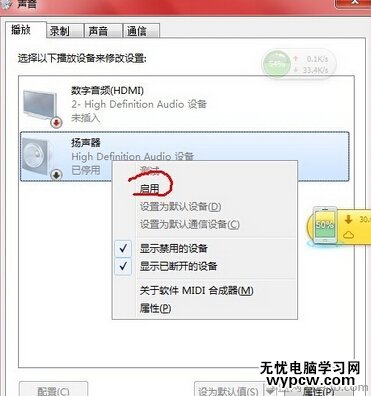
好了,基本可以解决了。
其实还有一种简单的方法:
如果显示红色插号的好。
可以双击右边音频图标。或是右击----->有关声音问题的疑难解答。
然后等待window 助手帮你解决问题。
稍等片刻就会完成。
我在测试的时候,把音频驱动什么的都删除,服务停止,禁用。
这个疑难解答都可以帮我解决。
大家不妨试试。
以上就是win7没声音解决方法图文介绍,希望能帮到大家
新闻热点
疑难解答